Når du har opprettet en pivottabell, kan du endre kildedataområdet. Du kan for eksempel utvide kildedataene for å ta med flere rader med data. Men hvis kildedataene har blitt vesentlig endret, hvis de for eksempel inneholder flere eller færre kolonner, kan du vurdere å opprette en ny pivottabell.
Du kan endre datakilden for en pivottabell til en annen Excel-tabell eller et celleområde, eller endre til en annen ekstern datakilde.
-
Klikk Pivottabellrapport.
-
Klikk Endre datakilde i Data-gruppen på fanen Analyser, og klikk deretter Endre datakilde.
Dialogboksen Endre datakilde for pivottabell vises.
-
Gjør ett av følgende:
Slik bruker du en annen tilkobling-
Klikk velg en Bruk en ekstern datakilde, og klikk deretter Velg tilkobling.
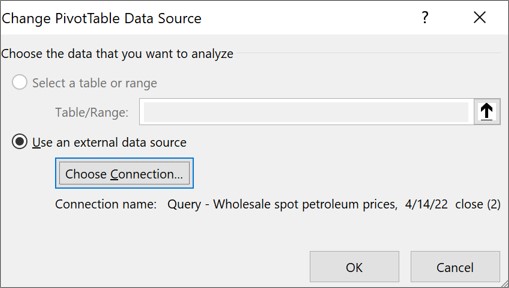
Dialogboksen Eksisterende tilkoblinger vises.
-
I rullegardinlisten Vis øverst i dialogboksen velger du kategorien med tilkoblinger du vil velge en tilkobling for, eller velg Alle eksisterende tilkoblinger (som er standard).
-
Velg en tilkobling fra listen Velg en tilkobling , og klikk deretter Åpne. Hva om tilkoblingen ikke er oppført?
Obs!: Hvis du velger en tilkobling fra kategorien Tilkoblinger i denne arbeidsboken , skal du bruke på nytt eller dele en eksisterende tilkobling. Hvis du velger en tilkobling fra tilkoblingsfilene på nettverket eller tilkoblingsfilene på denne datamaskinkategorien , kopieres tilkoblingsfilen til arbeidsboken som en ny arbeidsboktilkobling, og brukes deretter som den nye tilkoblingen til pivottabellrapporten.
Hvis du vil ha mer informasjon, kan du se Behandle tilkoblinger til data i en arbeidsbok.
-
Klikk OK.
Endre datakilden for en pivottabell til en annen Excel-tabell eller et celleområde
-
Klikk Merk en tabell eller et område, skriv deretter inn den første cellen i tekstboksen Tabell/område , og klikk OK.
-
Hvis tilkoblingen ikke er oppført i dialogboksen Eksisterende tilkoblinger , klikker du Bla gjennom etter mer, og deretter ser du etter datakilden du vil koble til, i dialogboksen Velg datakilde . Klikk Ny kilde hvis det er aktuelt, følg fremgangsmåten i Veiviser for datatilkobling, og gå deretter tilbake til dialogboksen Velg datakilde.
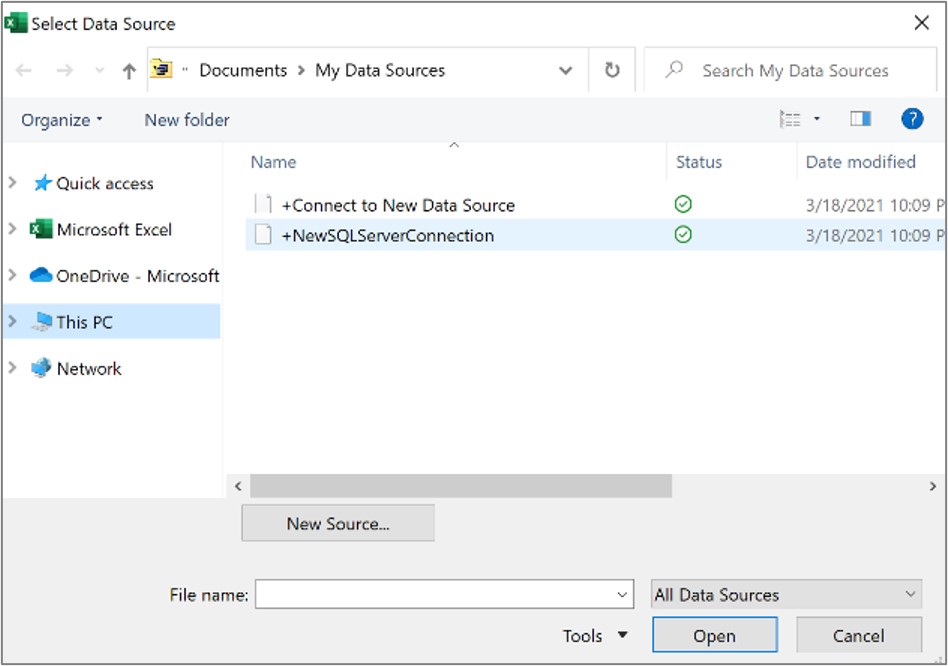
Hvis pivottabellen er basert på en tilkobling til et område eller en tabell i datamodellen, kan du velge en annen datamodelltabell eller tilkobling på fanen Tabeller. Hvis pivottabellen derimot er basert på arbeidsbokdatamodellen, kan du ikke endre datakilden.

-
Velg ønsket tilkobling, og klikk deretter Åpne.
-
Klikk Bare lag tilkobling.
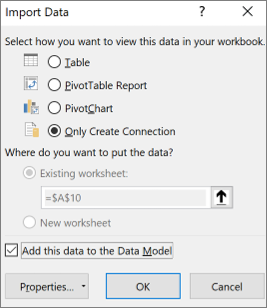
-
Klikk Egenskaper, og klikk deretter Definisjon-fanen.
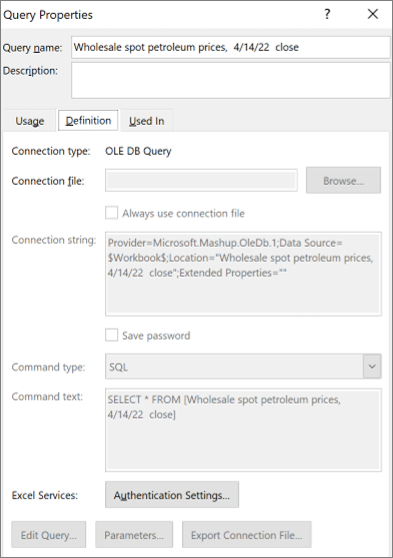
-
Hvis ODC-tilkoblingsfilen er flyttet, blar du til den nye plasseringen i boksen Tilkoblingsfil.
-
Hvis du må endre verdier i boksen Tilkoblingsstreng, kontakter du databaseadministratoren.
-
Klikk Pivottabellrapport.
-
Klikk Endre datakilde i Data-gruppen på Fanen Alternativer, og klikk deretter Endre datakilde.
Dialogboksen Endre datakilde for pivottabell vises.
-
Gjør ett av følgende:
-
Hvis du vil bruke en annen Excel-tabell eller et annet celleområde, klikker du Merk en tabell eller et område, og deretter skriver du inn den første cellen i tekstboksen Tabell/område .
Alternativt kan du klikke Skjul dialogboks


-
-
Hvis du vil bruke en annen tilkobling, klikker du velg en Bruk en ekstern datakilde, og deretter klikker du Velg tilkobling.
Dialogboksen Eksisterende tilkoblinger vises.
-
I rullegardinlisten Vis øverst i dialogboksen velger du kategorien med tilkoblinger du vil velge en tilkobling for, eller velg Alle eksisterende tilkoblinger (som er standard).
-
Velg en tilkobling fra listen Velg en tilkobling , og klikk deretter Åpne.
Obs!: Hvis du velger en tilkobling fra kategorien Tilkoblinger i denne arbeidsboken , skal du bruke på nytt eller dele en eksisterende tilkobling. Hvis du velger en tilkobling fra tilkoblingsfilene på nettverket eller tilkoblingsfilene på denne datamaskinkategorien , kopieres tilkoblingsfilen til arbeidsboken som en ny arbeidsboktilkobling, og brukes deretter som den nye tilkoblingen til pivottabellrapporten.
Hvis du vil ha mer informasjon, kan du se Behandle tilkoblinger til data i en arbeidsbok.
-
Klikk OK.
Hvis tilkoblingen ikke er oppført i dialogboksen Eksisterende tilkoblinger , klikker du Bla gjennom etter mer, og deretter ser du etter datakilden du vil koble til, i dialogboksen Velg datakilde . Klikk Ny kilde hvis det er aktuelt, følg fremgangsmåten i Veiviser for datatilkobling, og gå deretter tilbake til dialogboksen Velg datakilde.
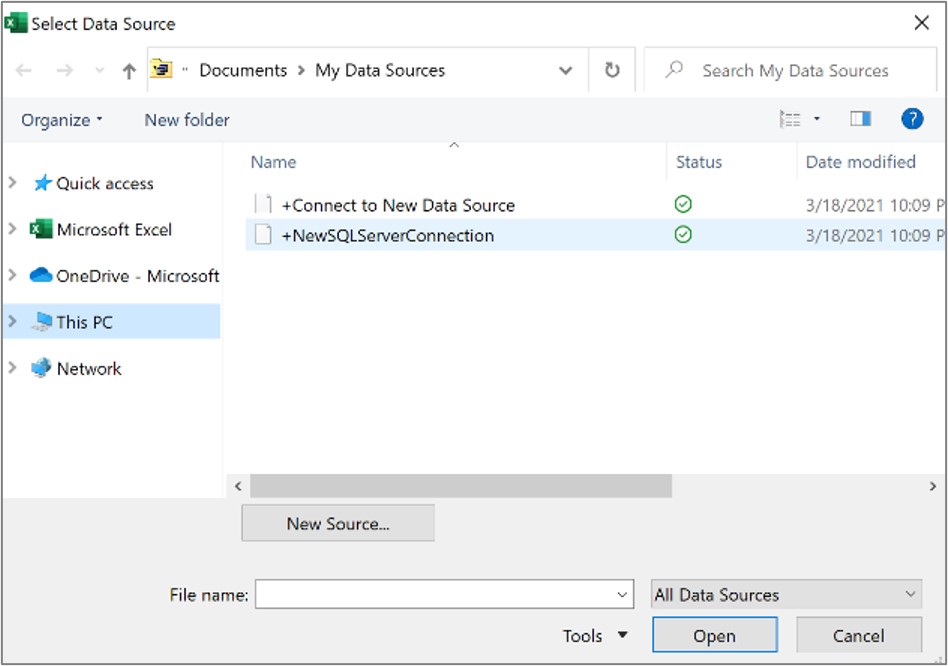
Hvis pivottabellen er basert på en tilkobling til et område eller en tabell i datamodellen, kan du velge en annen datamodelltabell eller tilkobling på fanen Tabeller. Hvis pivottabellen derimot er basert på arbeidsbokdatamodellen, kan du ikke endre datakilden.

-
Velg ønsket tilkobling, og klikk deretter Åpne.
-
Klikk Bare lag tilkobling.
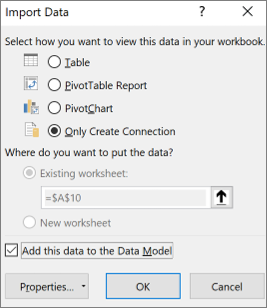
-
Klikk Egenskaper, og klikk deretter Definisjon-fanen.
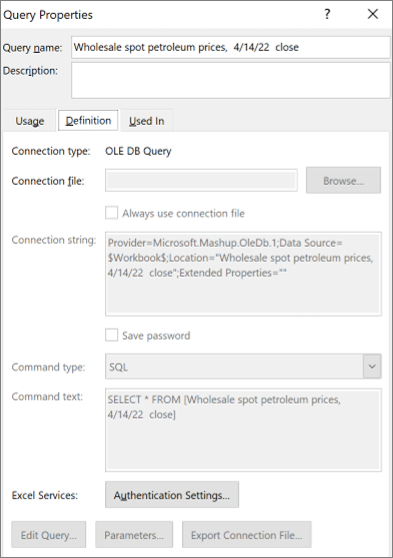
-
Hvis ODC-tilkoblingsfilen er flyttet, blar du til den nye plasseringen i boksen Tilkoblingsfil.
-
Hvis du må endre verdier i boksen Tilkoblingsstreng, kontakter du databaseadministratoren.
Hvis du vil ha mer informasjon om hvilke datakilder som støttes, kan du se Importere og forme data i Excel for Mac (Power Query).
-
Klikk Pivottabellrapport.
-
Klikk Endre datakilde i Data-gruppen på fanen Analyser, og klikk deretter Endre datakilde.
Dialogboksen Endre datakilde for pivottabell vises.
-
Gjør ett av følgende:
-
Hvis du vil endre datakilden for en pivottabell til en annen Excel-tabell eller et celleområde, klikker du Merk en tabell eller et område, og deretter skriver du inn den første cellen i tekstboksen Tabell/område , og klikker OK
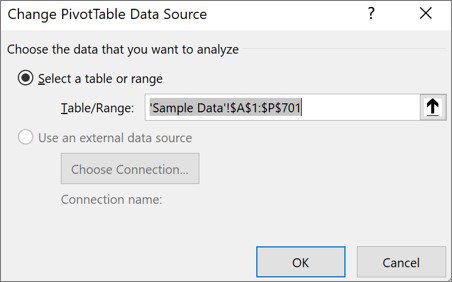
-
Hvis du vil bruke en annen tilkobling, gjør du følgende:
-
Klikk velg en Bruk en ekstern datakilde, og klikk deretter Velg tilkobling.
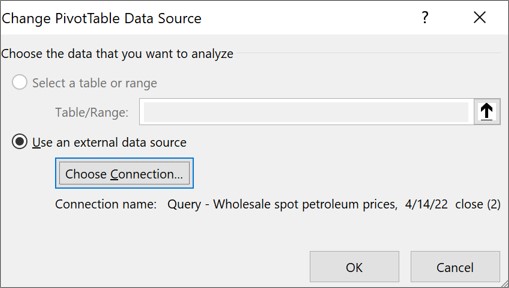
Dialogboksen Eksisterende tilkoblinger vises.
-
I rullegardinlisten Vis øverst i dialogboksen velger du kategorien med tilkoblinger du vil velge en tilkobling for, eller velg Alle eksisterende tilkoblinger (som er standard).
-
Velg en tilkobling fra listen Velg en tilkobling , og klikk deretter Åpne. Hva om tilkoblingen ikke er oppført?
Obs!: Hvis du velger en tilkobling fra kategorien Tilkoblinger i denne arbeidsboken , skal du bruke på nytt eller dele en eksisterende tilkobling. Hvis du velger en tilkobling fra tilkoblingsfilene på nettverket eller tilkoblingsfilene på denne datamaskinkategorien , kopieres tilkoblingsfilen til arbeidsboken som en ny arbeidsboktilkobling, og brukes deretter som den nye tilkoblingen til pivottabellrapporten.
Hvis du vil ha mer informasjon, kan du se Behandle tilkoblinger til data i en arbeidsbok.
-
Klikk på OK.
-
-
Hvis tilkoblingen ikke er oppført i dialogboksen Eksisterende tilkoblinger , klikker du Bla gjennom etter mer, og deretter ser du etter datakilden du vil koble til, i dialogboksen Velg datakilde . Klikk Ny kilde hvis det er aktuelt, følg fremgangsmåten i Veiviser for datatilkobling, og gå deretter tilbake til dialogboksen Velg datakilde.
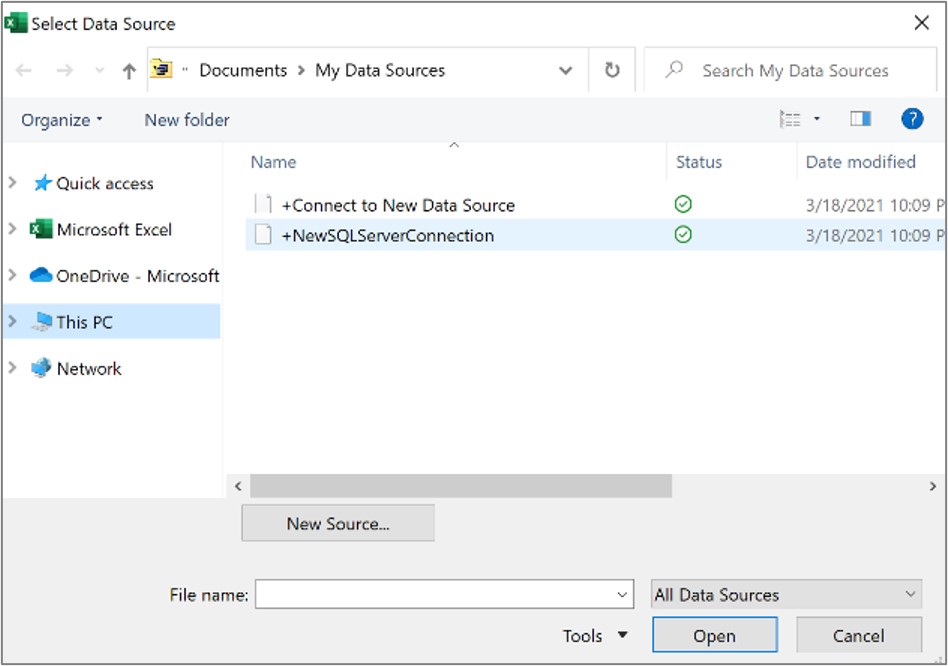
Hvis pivottabellen er basert på en tilkobling til et område eller en tabell i datamodellen, kan du velge en annen datamodelltabell eller tilkobling på fanen Tabeller. Hvis pivottabellen derimot er basert på arbeidsbokdatamodellen, kan du ikke endre datakilden.

-
Velg ønsket tilkobling, og klikk deretter Åpne.
-
Klikk Bare lag tilkobling.
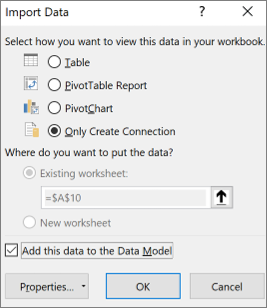
-
Klikk Egenskaper, og klikk deretter Definisjon-fanen.
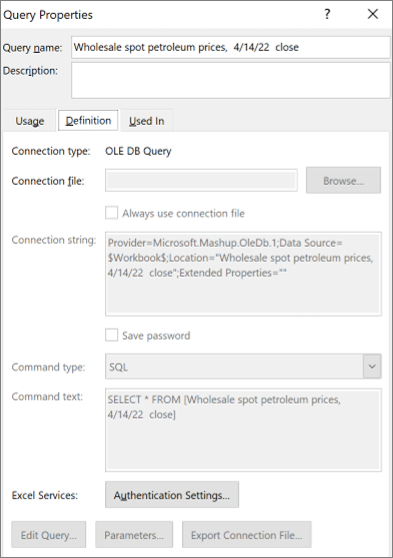
-
Hvis ODC-tilkoblingsfilen er flyttet, blar du til den nye plasseringen i boksen Tilkoblingsfil.
-
Hvis du må endre verdier i boksen Tilkoblingsstreng, kontakter du databaseadministratoren.
Trenger du mer hjelp?
Du kan alltid spørre en ekspert i det tekniske fellesskapet for Excel eller få støtte i Fellesskap.
Se også
Opprette en pivottabell med en ekstern datakilde










